Poisto CryptoWall 4.0 (Viruksen Poisto-ohjeet)
CryptoWall 4.0 Poisto-ohje
Mikä on CryptoWall 4.0?
Mitkä ovat pääasialliset samanlaisuudet Cryptowall ja CryptoWall 4.0 viruksissa?
CryptoWall ja Cryptowall 4.0 ovat melkein identtisiä tietokone viruksia jotka kuuluvat lunnasohjelmat kategoriaan. Tärkein asia joka sinun pitää muistaa kun olet tekemisissä näiden lunnasohjelmien kanssa on, että ei löydy Cryptowall salauksen poistajaa joka korjaisi tiedostosi ja poistaisi niiden salauksen. Aivan kuten edeltäjänsä, CryptoWall 4.0 edistynyttä teknologiaa salataakseen ihmisten tärkeitä tiedostoja ja pyytääkseen lunnaan maksamista salauksen poistoavaimen saamiseksi. Jos et halua menettää rahojasi niin sinun EI kannata koskaan maksaa lunnaita koska tuhannet ihmiset eivät ole saaneet mitään vastineeksi hakkereille lähettämistä rahoistaan.
Meidän kannattaa aloittaa alusta. Mikä siis on lunnasohjelma? Lunnasohjelma on todella vaarallinen tietokone loinen joka koettaa salata tiedostoja ja ei anna “PERUUTA” vaihtoehtoa niiden salauksen poistamiseksi. Lunnasohjelma virukset ovat useimmiten hakkereiden käytössä kun salataan tiedostoja joiden pääte on: .docx, .pdf, .txt, .img, .gif, .mp3, .mp4, .flv. On todella valitettavaa, mutta CryptoWall 4.0 virus ei vain salaa tiedostoja, se vaihtaa myös niiden tiedostonimen. Tämä virus korvaa tiedostonimet satunnaisella koodilla jotta uhri ei tiedä mitkä tiedostot ovat salattuja. Tämän lisäksi, tämä uusi CryptoWall versio jää monelta anti-virus ohjelmalta tunnistamatta. Se voi jopa päästä läpi toisen sukupolven palomuureista. Tämä virus voi myös pudottaa ylimääräisiä haittaohjelmia tietokoneellesi välttääkseen paljastumistaan.
Kun tämä lunnasohjelma salaa tiedostosi niin se jättää viestinsä jokaiseen kansioon joka sisältää salattuja tiedostoja. Nämä viestit ilmaantuvat .txt, .html, tai .png tiedostoina. Esimerkiksi:
HELP_YOUR_FILES.TXT
HELP_YOUR_FILES.HTML
HELP_YOUR_FILES.PNG
Näissä viesteissä on tällainen ilmoitus:
Cannot you find the files you need?
Is the content of the files that you have watched not readable?
It is normal because the files’ names, as well as the data in your files have been encrypted.
Congratulations!!!
You have become a part of large community CryptoWall.
[…]
For your attention, the software to decrypt the files (as well as the private key that come fitted with it) is a paid product.
Kuten voit huomata, CryptoWall 4.0 lunnasohjelma pyytää sinua maksamaan lunnaan epäilyttävästä “salauksen poistoavaimesta.” Sinun ei kannata koskaan uskoa tällaisia väitteitä koska ei ole mitään takuuta, että tämä virus antaisi tiedostosi takaisin.
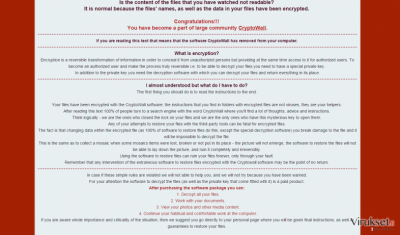
Kuinka CryptoWall 4.0 voi saastuttaa tietokoneeni?
CryptoWall 4.0, joka tunnetaan myös nimellä HELP_YOUR_FILES virus, leviää aivan kuten muutkin CryptoWall virukset, sähköposti kirjeinä. Nämä saastuneet sähköpostit voidaan suodattaa roskapostiksi tai spämmiksi, mutta on aina mahdollista, että sähköpostipalvelusi ei suodata niitä tällä tavalla. Sinun ei kuitenkaan kannata avata sähköposteja lähettäjiltä joista et ole koskaan kuullut. Tällaiset CryptoWall 4.0 sähköpostit sisältävät tekstiliitteen joka on itseasiassa JavaScript tiedosto. Kun avaat sen niin se suorittaa CryptoWall 4.0 viruksen järjestelmääsi.
Jos et halua kokea tietovuotoja ja et halua menettää tiedostojasi niin sinun kannattaa aina miettiä miten voit turvata tietokoneesi. Meidän ehdotuksemme on asentaa haittaohjelman poistaja, kuten FortectIntego. Se voi poistaa CryptoWall 4.0 lunnasohjelman tietokoneeltasi. Jos lunnasohjelma kuiten salaa tiedostosi niin se on todella vaikeaa tai jopa mahdotonta palauttaa niitä. Siksi sinun annattaa aina pitää tiedostoistasi varmuuskopioita ulkoisella kovalevyllä.
Kuinka voin poistaa tämän viruksen ja korjata tietokoneeni?
Jos huomaat että tärkeiden tiedostojesi nimi on vaihtunut HELP_YOUR_FILES.TXT, HELP_YOUR_FILES.HTML, HELP_YOUR_FILES.PNG tai vastaaviksi niin sinulla on CryptoWall 4.0 virus. Tämä virus kuuluu lunnasohjelmat kategoriaan joten se koettaa saada sinut maksamaan lunnaita salauksen poistoavainta vastaan jonka tarvitset tiedostojesi lukituksen poistamiseen. Ei kuitenkaan ole mitään takeita, että saat sen vaikka teet juuri kuten hakkerit sanovat. Siksi me todella suosittelemme ottamaan kopioita tiedostoitasi ja tallentamaan ne turvalliseen paikkaan, kuten ulkoiselle kovalevylle, Dropboxiin tai vastaavaan ratkaisuun.
Cryptowall 4.0 voidaan poistaa yhdellä haittaohjelman poistajalla jotka on nimetty alla. Pidä mielessäsi, että sitä ei voida poistaa manuaalisesti tai mystisellä työkalulla jonka nimi on Cryptowall 4.0 salauksen poistaja. Kaikki ohjeet joiden pitäisi auttaa sinua korjaamaan tietokoneesi on annettu tämän artikkelin alla. Muista olla todella varovainen kun selaat nettiä, älä avaa epäilyttäviä sähköpostin liitteitä ja älä selaa epäluotettavilla sivustoilla. Nykyään löytyy useita kovaa työskenteleviä verkkorikollisia, älä joudu heidän uhrikseen.
Manuaalinen CryptoWall 4.0 Poisto-ohje
Lunnasohjelma: Manuaalinen lunnasohjelman poisto Vikasietotilassa
Tärkeää! →
Manuaaliset poisto-ohjeet voivat olla liian vaikeita tavallisille tietokoneen käyttäjille. Ne vaativat edistyneitä IT-taitoja, jotta se voidaan suorittaa oikein (jos tärkeitä järjestelmätiedostoja poistetaan tai ne vahingoittuvat, niin koko Windows voi saastua), ja niiden suorittaminen voi kestää myös tuntien ajan. Siksi me todella suosittelemme käyttämään automaattista tapaa yllä mainitun sijaan.
Askel 1. Mene Vikasietotilaan Verkolla
Manuaalinen haittaohjelman poisto voidaan suorittaa helpoiten Vikasietotilassa.
Windows 7 / Vista / XP
- Klikkaa Start > Shutdown > Restart > OK.
- Kun tietokoneesi aktivoituu, aloita painamalla F8 painiketta (jos tämä ei toimi, kokeile F2, F12, Del, jne. – se kaikki riippuu emolevysi mallista) näet Advanced Boot Options ikkunan moneen kertaan.
- Valitse Safe Mode with Networking listalta.

Windows 10 / Windows 8
- Klikkaa Start hiiren oikealla painikkeella ja valitse Settings.

- Selaa alas ja valitse Update & Security.

- Ikkunan vasemmalla puolella, valitse Recovery.
- Selaa nyt alas ja löydä Advanced Startup section.
- Klikkaa Restart now.

- Valitse Troubleshoot.

- Mene Advanced options.

- Valitse Startup Settings.

- Paina Restart.
- Paina sitten 5 tai klikkaa 5) Salli Vikasietotila Verkolla.

Askel 2. Sammuta epäilyttävät prosessit
Windows Tehtävien Hallinta on hyödyllinen työkalu, joka näyttää kaikki taustaprosessit. Jos haittaohjelma käyttää prosesseja, niin sinun pitää sammuttaa ne:
- Paina Ctrl + Shift + Esc avataksesi Windows Tehtävien Hallinnan.
- Klikkaa More details.

- Selaa alas Background processes osioon ja etsi mitä tahansa epäilyttävää.
- Klikkaa hiiren oikeaa painiketta ja valitse Open file location.

- Mene takaisin prosessiin, klikkaa oikealla ja valitse End Task.

- Poista vaarallisen kansion sisältö.
Askel 3. Tarkista ohjelmien Käynnistys
- Paina Ctrl + Shift + Esc avataksesi Windows Tehtävien Hallinnan.
- Mene Startup välilehteen.
- Klikkaa oikealla epäilyttävää ohjelmaa ja valitse Disable.

Askel 4. Poista viruksen tiedostot
Haittaohjelman tiedostot voidaan löytää eri paikoista tietokoneeltasi. Tässä ohjeet, jotka voivat auttaa sinua löytämään ne:
- Kirjoita Disk Cleanup Windows hakuun ja paina Enter.

- Valitse kovalevy, jonka haluat puhdistaa (C: on päälevy ensisijaisesti ja siellä haittatiedostot yleensä ovat).
- Etsi Poistettavia Tiedostoja listalta ja valitse seuraava:
Temporary Internet Files
Downloads
Recycle Bin
Temporary files - Valitse Clean up system files.

- Voit etsiä myös muita vaarallisia tiedostoja, jotka piileskelevät seuraavissa kansioissa (kirjoita nämä merkinnät Windows Hakuun ja paina Enter):
%AppData%
%LocalAppData%
%ProgramData%
%WinDir%
Kun olet valmis, käynnistä PC normaalissa tilassa.
Poista CryptoWall 4.0 käyttäen System Restore
-
Askel 1: Käynnistä tietokoneesi uudelleen Safe Mode with Command Prompt
Windows 7 / Vista / XP- Klikkaa Start → Shutdown → Restart → OK.
- Kun tietokoneesi aktivoituu niin ala painamaan F8 toistuvasti kunnes näet Advanced Boot Options ikkunan.
-
Valitse Command Prompt listalta

Windows 10 / Windows 8- Paina Power painiketta Windows kirjautumisruudussa. Nyt paina ja pidä Shift mikä on näppäimistössäsi ja klikkaa Restart.
- Valitse sitten Troubleshoot → Advanced options → Startup Settings ja paina lopuksi Restart
-
Kun tietokoneesi aktivoituu, valitse Enable Safe Mode with Command Prompt, Startup Settings ikkunassa.

-
Askel 2: Palauta järjestelmän tiedostot ja asetukset
-
Kun Command Prompt ikkuna ilmaantuu, kirjoita cd restore ja klikkaa Enter.

-
Kirjoita sitten rstrui.exe ja paina Enter uudelleen..

-
Kun uusi ikkuna avautuu, klikkaa Next ja valitse haluamasi palautuspiste joka on ennen CryptoWall 4.0 pääsyä koneelle. Klikkaa sen jälkeen Next.


-
Klikkaa nyt Yes aloittaaksesi järjestelmän palautuksen

-
Kun Command Prompt ikkuna ilmaantuu, kirjoita cd restore ja klikkaa Enter.
Lopuksi, sinun kannattaa aina ajatella suojautumista krypto-lunnasohjelmia vastaan. Voidaksesi suojella tietokonettasi CryptoWall 4.0 ja muita lunnasohjelmia vastaan, käytä maineikasta haittaohjelman poistajaa, kuten FortectIntego, SpyHunter 5Combo Cleaner tai Malwarebytes.
Suositeltavaa sinulle
Älä anna hallituksen vakoilla sinua
Hallituksella on useita ongelmia, mitä tulee käyttäjien tietojen seuraamiseen ja asukkaiden vakoiluun, joten sinun kannattaa ottaa tämä huomioon ja oppia lisää hämärien tietojen keräystavoista. Vältä ei-toivottua hallituksen seurantaa tai vakoilua ja ole täysin nimetön internetissä.
Voit valita eri sijainnin, kun menet verkkoon ja käyt käsiksi materiaalin, jota haluat ilman sisältörajoituksia. Voit helposti nauttia riskittömästä internetyhteydestä pelkäämättä hakkerointia, kun käytät Private Internet Access VPN palvelua.
Hallitse tietoja joihin hallitus tai muu toivomaton osapuoli voi päästä käsiksi ja selata nettiä ilman vakoilua. Vaikka et ota osaa laittomiin toimiin tai luotat valitsemiisi palveluihin, alustoihin, epäilet omaa turvallisuuttasi ja teet varotoimia käyttämällä VPN palvelua.
Varmuuskopioi tiedot myöhempää käyttöä varten, haittaohjelmahyökkäyksen varalta
Tietokoneen käyttäjät voivat kärsiä useista menetyksistä verkkotartuntojen takia tai omien virheiden takia. Haittaohjelman luomat ohjelmaongelmat tai suorat tietojen menetykset salauksen takia, voi johtaa ongelmiin laitteellasi tai pysyviin vahinkoihin. Kun sinulla on kunnolliset päivitetyt varmuuskopiot, voit helposti palauttaa ne sellaisen tapahtuman jälkeen ja palata töihin.
On tärkeää luoda päivityksiä varmuuskopioistasi, kun laitteeseen tehdään muutoksia, jotta voit päästä takaisin pisteeseen, jossa työskentelit haittaohjelman tehdessä muutoksia tai ongelmat laitteella aiheuttavat tiedostojen tai suorituskyvyn saastumisen. Luota tällaiseen käytökseen ja tee tietojen varmuuskopioinnista päivittäinen tai viikoittainen tapa.
Kun sinulla on aikaisempi versio jokaisesta tärkeästä dokumentista tai projektista, niin voit välttää turhautumisen ja hajoamiset. Se on kätevää, kun haittaohjelma tapahtuu yllättäen. Käytä Data Recovery Pro järjestelmän palautukseen.





















